Как да поправите PS4 контролера няма да се свърже или синхронизира
разни / / August 23, 2021
Възможно е по някакъв начин вашият PS4 Контролерът няма да се свърже или синхронизира правилно с конзолата, тогава не сте сами. Излизат много доклади, че множество потребители на PS4 контролери се сблъскват със същия проблем, който е много разочароващ. Първоначално се очакваше проблемът с несинхронизирането да се дължи на някакъв проблем с връзката, но това може да не е така за всички. Така че, ако и вие сте изправени пред същото, следвайте това ръководство.
Изведнъж, ако вашият PS4 контролер спре да се синхронизира или не се свързва, не забравяйте да извършите някои от възможните заобиколни решения, споменати по -долу. Преди да преминем към ръководството за отстраняване на неизправности, трябва да споменем, че ще трябва да проверите правилно проблема с Bluetooth връзката. Всякакъв вид смущения в Bluetooth сигнала може да причини няколко проблема.
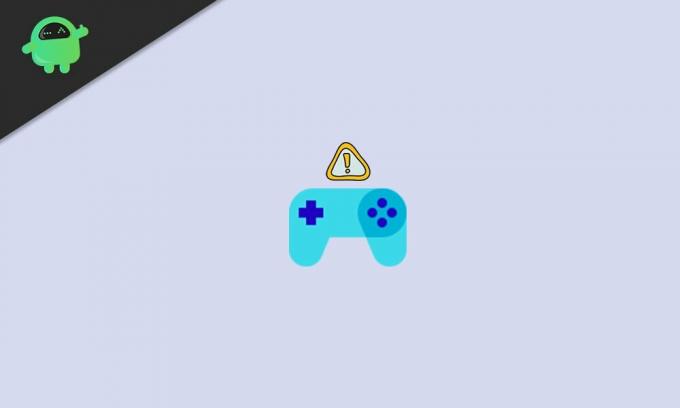
Съдържание на страницата
-
Как да поправите PS4 контролера няма да се свърже или синхронизира
- 1. Правилно се свържете с Bluetooth
- 2. Заредете контролера
- 3. Свържете с USB кабел
- 4. Повторно синхронизиране на контролера при стартиране
- 5. Извършете меко нулиране
- 6. Извършете твърдо нулиране
Как да поправите PS4 контролера няма да се свърже или синхронизира
Междувременно някои от засегнатите потребители също съобщиха, че слаба батерия на контролера PS4, проблем с фърмуера на контролера, ниско ниво на зареждане на контролера, проблеми с връзката с конзолата и контролера чрез USB кабел, проблемът със синхронизирането с контролера при стартиране, системни проблеми и т.н. могат да възникнат няколко проблема с контролер.
1. Правилно се свържете с Bluetooth
Уверете се, че сте свързали правилно контролера към Bluetooth безжично. Ако имате няколко Bluetooth устройства, свързани към вашата PS4 конзола, и имате проблеми с връзката, може да имате проблеми със сигнала.
2. Заредете контролера
Имайте предвид, че вашият PS4 контролер е зареден с повече от 60% за лесно свързване към конзолата. Ще се отървете от всички възможности с проблема с ниската батерия.
3. Свържете с USB кабел
Ако имате проблеми със свързването на контролера или синхронизиране с конзолата безжично, не забравяйте да го свържете с USB кабел и след това опитайте да проверите проблема отново. За да работи правилно, ще ви е необходим качествен USB кабел. Просто натиснете и задръжте бутона PS на контролера за няколко секунди, за да изчистите старите настройки за връзка и да синхронизирате отново контролера.
4. Повторно синхронизиране на контролера при стартиране
- Изключете вашата PS4 конзола> Свържете контролера към конзолата чрез USB кабел.
- Натиснете и задръжте бутона PS на контролера за известно време.
- Сега на екрана ще се появи подкана и контролерът ще се синхронизира отново.
5. Извършете меко нулиране
Тъй като вашият първичен контролер не работи или не се свързва с конзолата, ще ви е необходим вторичен PS4 контролер, за да извършите меко нулиране. За да направите това:
- Свържете вторичния PS4 контролер и след това отидете в менюто Настройки.
- Изберете Устройства от падащото меню> Изберете Bluetooth устройства.
- Намерете безжичния контролер, който не работи> Изберете контролера.
- Активният контролер трябва да показва икона със зелена точка, а неактивните контролери ще показват бяла/сива икона на кръг.
- Сега натиснете менюто Options> Select Forget Device, за да изключите неактивния контролер.
- Изключете PS4 конзолата> Повторно синхронизирайте контролера отново, като следвате горния метод.
6. Извършете твърдо нулиране
Ако не можете да извършите меко нулиране на контролера, тогава ще трябва да извършите твърдо нулиране. За да направите това, ще ви е необходима кламер.
- Изключете конзолата PS4> Намерете малката дупка за бутона за нулиране.
- Тя трябва да бъде разположена близо до бутона за ляв спусък (LT) на контролера.
- Сега поставете кламер в отвора и натиснете бутона за нулиране за около 5 секунди.
- Накрая отново свържете контролера към PS4 и проверете за проблема.
Това е, момчета. Надяваме се, че това ръководство е било полезно за вас. За допълнителни запитвания можете да коментирате по -долу.
Реклами



